# ChatGPT를 사용해서 업무효율을 높힐 수 있는 방법
- ChatGPT는 이제 모르는 분이 없으실 것입니다. 하지만 주변에 물어보면 막상 실제 업무에 적극적으로 활용해서 사용하는 경우는 많지 않았습니다. 아무래도 챗봇의 형태다 보니 실제로 무엇을 할 수 있는지, 어떻게 원하는 내용을 얻을 수 있는지를 사용자가 알아야 하기 때문이라고 생각이 됩니다. 본 부려먹기 시리즈에서는 실제 제가 ChatGPT를 활용하는 사례와 원하는 결과를 얻는 과정을 정리하려고 합니다. 참고하셔서 업무 효율에 도움이 되셨으면 좋겠습니다
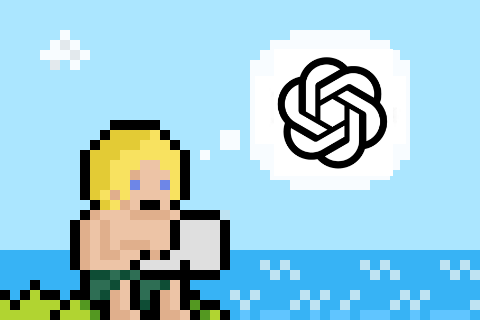
# ChatGPT에게 Spreadsheet에서 부려먹는 방법
- ChatGPT가 작성한 테이블이나 데이터가 많을 경우 생성된 결과물을 옮기는 작업은 귀찮은 일 중에 하나입니다. 이번 포스팅에서는 이런 경우에 도움이 될 수 있는, SpreadSheet에 확장프로그램을 설치하여, 바로 테이블을 작성하는 방법을 소개해 드리려고 합니다. 참고로 이 방법은 무료가 아니며, 유료 플랜으로 업그레이드 하신 분들이 가능한 방법입니다.
# 설치 방법
- Spreadsheet에 작성을 시키기 위해서는 우선 몇 가지 선행 작업이 필요합니다. 아래의 이미지와 같이 SpreadSheet에서 부가기능 설치하기를 실행하고, GPT for Sheets and Docs를 설치해 줍니다.
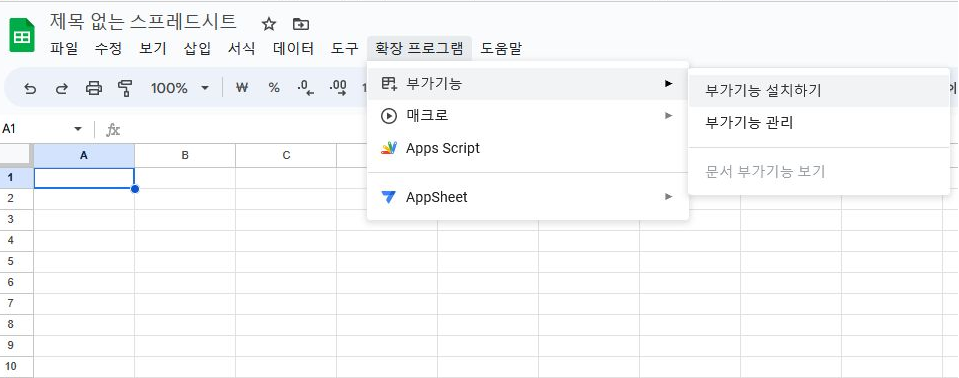
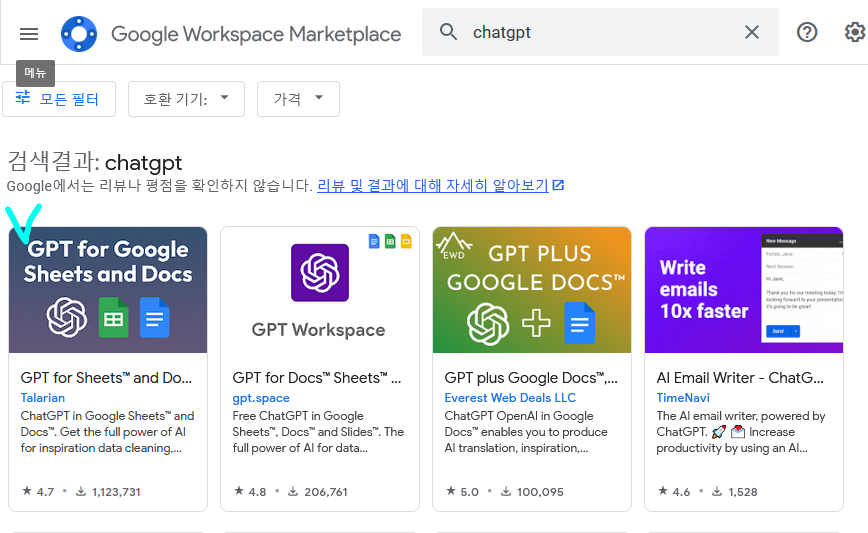
- 그리고 SpreadSheet에서 GPT를 사용하기 위해서는 Open AI의 API Key가 필요합니다. ChatGPT에 가입했다면, 아래의 페이지에서 확인 또는 발급 하시면 됩니. API Key를 복사합니다
OpenAI API
An API for accessing new AI models developed by OpenAI
platform.openai.com
- Set API Key 메뉴를 실행하고, 위에서 생성한 API Key를 입력합니다.
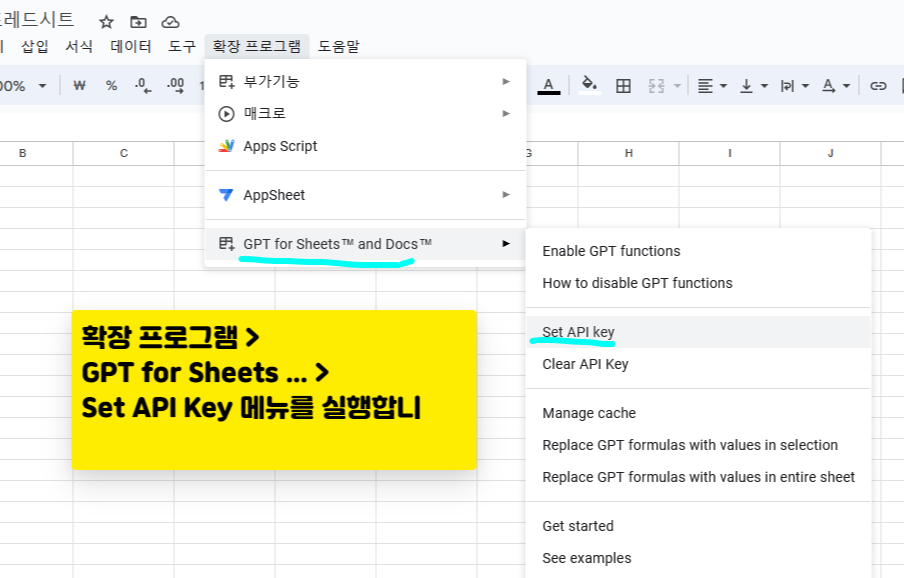
- Enable GPT Functions를 실행해주면 준비는 끝입니다
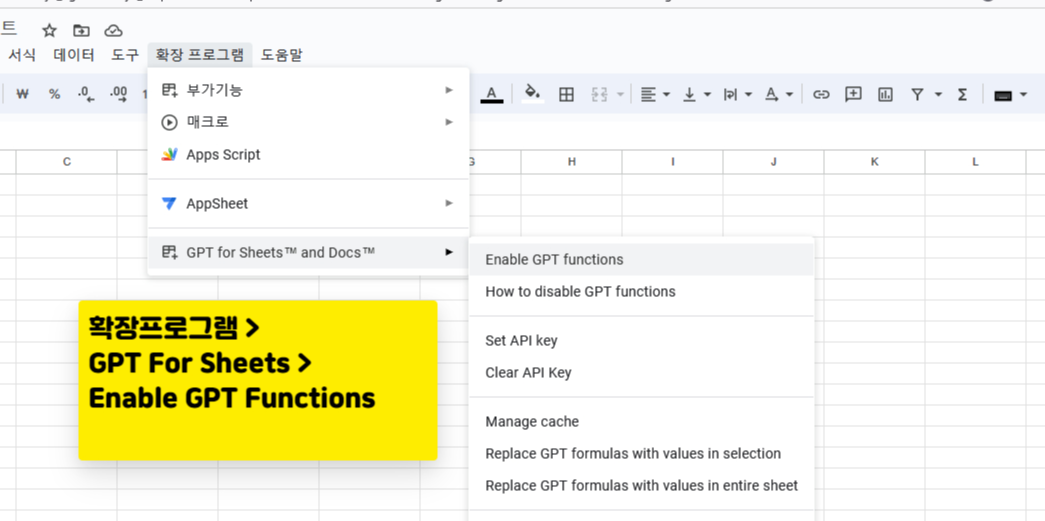
# 사용법
- 소개 사이트에도 정리가 잘 되어 있으므로, 위에서 설명한 기본적인 기능 이외의 기능들에 대해서 궁금하신 분들은 방문해보시길 바랍니다. 태그 추가, 리스트 작성, 제목, 설명 추가 등 다양한 작업을 시킬 수 있습니다. 그리고 앞에서 말한 것처럼 SpreadSheet에서의 GPT사용은 ChatGPT 사이트에서 사용하는 것과 다르게 Token을 소모하기 때문에 주의하셔야 합니다. 사용에 소모된 비용은 이 페이지에서 확인하실 수 있습니다.
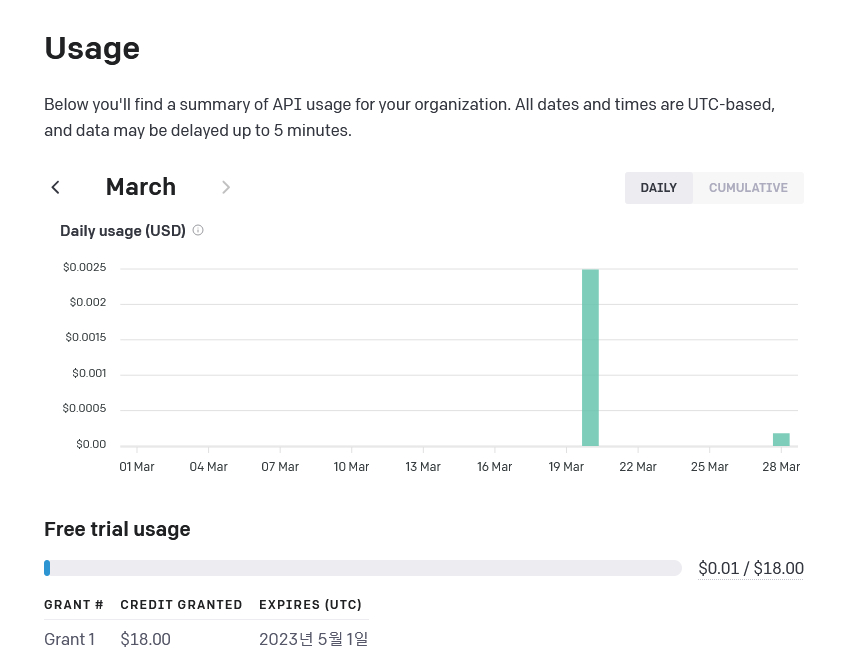
- 사용법은 간단합니다. 아래 첨부한 영상과 같이, 매크로를 호출하는 방법과 동일하게 =GPT를 입력해주면, 사용할 수 있는 GPT 매크로들이 표시됩니다. 그중에서 원하는 매크로를 고른 후, 필요한 일을 시키시면 됩니다. 아래의 영상과 같이 단순하게 현재 선택한 셀에서 원하는 것을 시키실 경우 =GPT를 사용하시면 충분하지만, 테이블을 채우는 경우에는 여러 셀을 동시에 처리해야 하기 때문에 GPT_LIST를 사용하셔야 합니다
GPT_LIST를 사용하면 아래와 같이 리스트를 작성하는 것이 가능합니다.
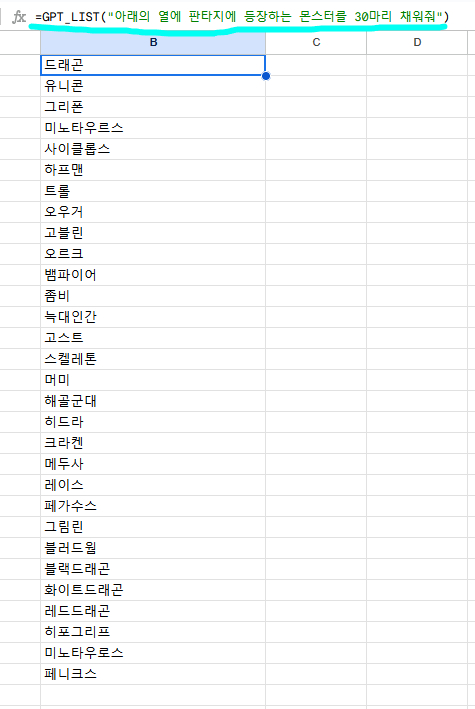
만약 위의 테이블 우측 셀을 몬스터에 대한 상세 설명을 작성하고 싶다면, 아래와 같이 대표적인 설명을 작성하고 이에 대한 GPT_FILL 셀 영역을 입력해주면, 위의 설명과 유사한 패턴으로 필요한 정보를 작성하도록 시킬 수 있습니다
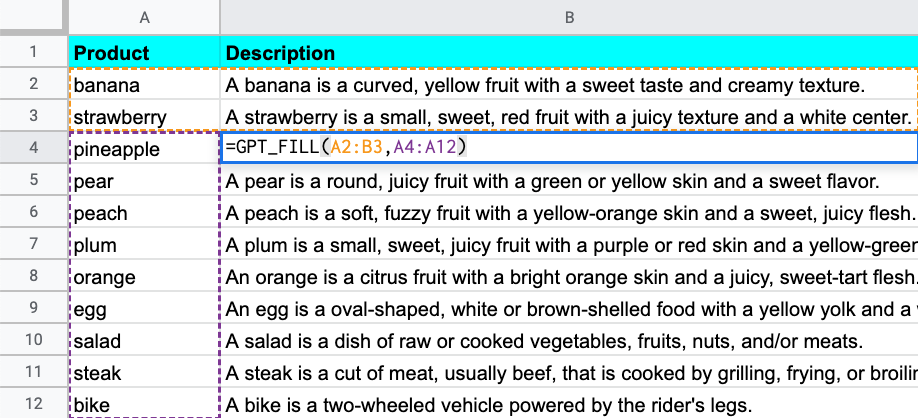
# 마치며
- SpreadSheet를 자주 사용하지 않는 편이다보니, 보여드릴만한 좋은 예시가 부족했던 것 같습니다. 하지만, ChatGPT에게 시킬 수 있는 일은 대부분 다 가능하다고 볼 수 있기 때문에, 번역이나, 대소문자 변경 등 귀찮았던 작업들을 알아서 처리하도록 시킬 수 있다는 점은 충분히 활용가치가 있을 것 같습니다.

'개발 > AI - 인공지능' 카테고리의 다른 글
| [AI][ChatGPT][llama.cpp] GPT UI에서 LLaMA를 사용하는 방법 (0) | 2023.05.30 |
|---|---|
| [ChatGPT][SEO][NextJS] ChatGPT 부려먹기 시리즈 #3 - SEO 쉽게 작성하기 (0) | 2023.05.24 |
| [AI][Stable Diffusion] Stable Diffusion Web UI - Extensions (0) | 2023.04.05 |
| [AI][ChatGPT] ChatGPT 부려먹기 시리즈 #1 - 영어 이메일 작성 (0) | 2023.03.21 |